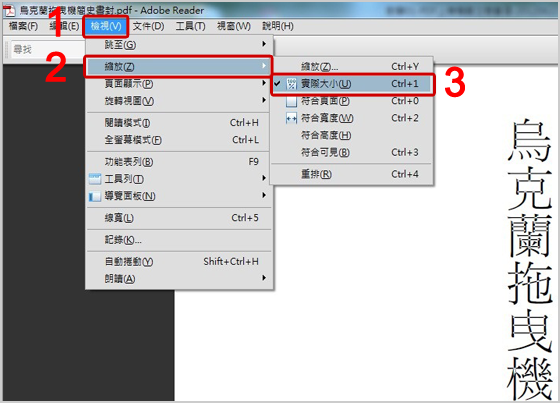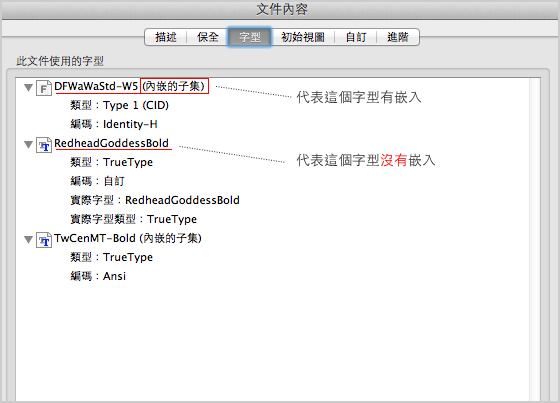PDF檔案上傳印製注意事項
inknet只接受PDF格式印製
請將Word、inDesign、Illustrator、Pagermaker、純文字文件...或其他排版軟體編輯完成的檔案文件轉檔成PDF格式。如果上傳非PDF檔案格式,我們將無法印製您的作品。
下載免費的PDF轉檔軟體
若您的編排軟體「另存新檔」內未內建轉成PDF檔格式功能,可下載免費PDF Creator軟體,安裝後即可於「另存新檔」格式選項內選取,將檔案轉存成PDF格式。
內文檔案→轉存成PDF檔
1.按頁數順序,轉檔成一個PDF檔案
如果您上傳的檔案內文為2頁以上的文件,請將所有頁面合併為一個PDF檔案,並按照每一單頁頁數順序排列,以便我們在裝釘時,可以很清楚的瞭解您作品內容的先後順序。
如果您上傳的檔案內文為2頁以上的文件,請將所有頁面合併為一個PDF檔案,並按照每一單頁頁數順序排列,以便我們在裝釘時,可以很清楚的瞭解您作品內容的先後順序。
2.內文檔案每頁的尺寸必須相同
內文每頁的尺寸一定要相同,不可以有不同尺寸大小的版面在同一本印製文件檔案中。
內文每頁的尺寸一定要相同,不可以有不同尺寸大小的版面在同一本印製文件檔案中。
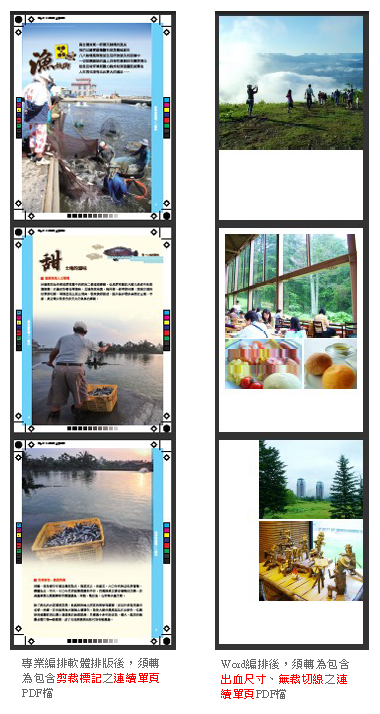
封面、書衣→另存成PDF檔
3.封面檔案與內文檔案分開,請各自存成一個獨立的印製檔案
封面檔案需與內文拆開,各自存成一個獨立的PDF印製檔案,並請在檔案名稱的命名上註明清楚,讓我們可以清楚分辨出封面、內文檔,例如:「xxxx_cover.pdf」、「xxxx_content.pdf」(xxxx→為書名或自行設定的檔案名稱)。上傳的壓縮檔需包含2個檔案:
封面檔案需與內文拆開,各自存成一個獨立的PDF印製檔案,並請在檔案名稱的命名上註明清楚,讓我們可以清楚分辨出封面、內文檔,例如:「xxxx_cover.pdf」、「xxxx_content.pdf」(xxxx→為書名或自行設定的檔案名稱)。上傳的壓縮檔需包含2個檔案:
- 所有內文的單頁連續頁PDF檔案
- 封面的PDF檔案
4.作品若包含書衣,則書衣、封面、內文檔案需存成各自獨立的印製檔案
若您製作的是有書衣的書本,書衣檔案亦須儲存成一獨立PDF印製檔,上傳的壓縮檔需包含3個檔案:
若您製作的是有書衣的書本,書衣檔案亦須儲存成一獨立PDF印製檔,上傳的壓縮檔需包含3個檔案:
- 所有內文的單頁連續頁PDF檔案
- 封面的PDF檔案
- 書衣的PDF檔案
所有檔案包成一個壓縮檔案再上傳
5.請將所有PDF檔案包成一個壓縮檔案再上傳
設計好的檔案檢查無誤後→將所有檔案包成一個壓縮檔案;
若您的檔案是用word、powerpoint製作,也請將原檔案與pdf檔案一併打包上傳。
設計好的檔案檢查無誤後→將所有檔案包成一個壓縮檔案;
若您的檔案是用word、powerpoint製作,也請將原檔案與pdf檔案一併打包上傳。
6.檔案格式需為.rar或.zip壓縮檔案
壓縮好的檔案需為.rar或.zip壓縮檔格式→上傳!
壓縮好的檔案需為.rar或.zip壓縮檔格式→上傳!
其他注意事項
7.設上剪裁標記
如果您使用InDesign、Illustrator、Pagemaker…等專業設計編輯軟體製做您的作品,請在轉存成PDF檔案時,設上「剪裁標記」,這小小的步驟,能讓您的作品更專業、更精準、更完美的呈現。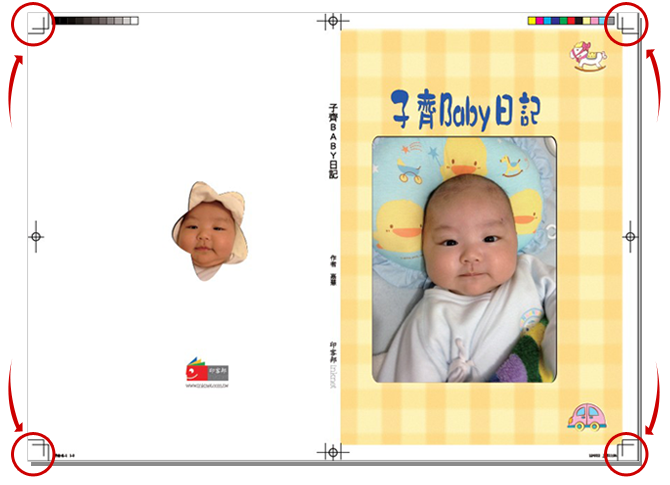
如果您使用InDesign、Illustrator、Pagemaker…等專業設計編輯軟體製做您的作品,請在轉存成PDF檔案時,設上「剪裁標記」,這小小的步驟,能讓您的作品更專業、更精準、更完美的呈現。
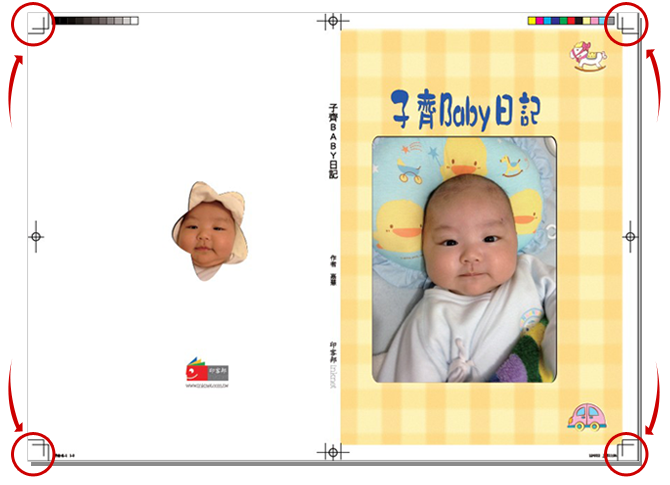
8.色彩的呈現
請勿以您家中電腦螢幕上所見的色彩來要求成品的印刷色彩。印刷的顏色呈現為C、M、Y、K(青、洋紅、黃、黑)四色印刷;而電腦螢幕上的色彩為R、G、B三原色,所呈現的色彩顏色是不相同的。而一般印刷成品的色彩誤差在10%以內,均屬於合理範圍。
請勿以您家中電腦螢幕上所見的色彩來要求成品的印刷色彩。印刷的顏色呈現為C、M、Y、K(青、洋紅、黃、黑)四色印刷;而電腦螢幕上的色彩為R、G、B三原色,所呈現的色彩顏色是不相同的。而一般印刷成品的色彩誤差在10%以內,均屬於合理範圍。
9.圖案設定問題
- 線條:自行繪製的圖案線條,線框的粗細設定不能低於0.1mm,否則印刷成品的線條會出現斷線或無法印出的狀況。
- 填色:自行繪製的圖案填色,如果只填C、M、Y、K四色其中一單色時,單色色彩值不能低於5%,否則會有印刷時無法印出的狀況。
10.關於字型設定
編排檔案時請盡量避免使用電腦系統預設字型,尤其是字型級數較大的標題字,印刷時筆畫交錯處容易產生白色節點。 您可以將轉成的PDF檔案以100%的比例檢視(過大的檢視比例將無法檢查出問題),即可檢查所用字型是否筆畫交錯處有白色節點產生。
您可以將轉成的PDF檔案以100%的比例檢視(過大的檢視比例將無法檢查出問題),即可檢查所用字型是否筆畫交錯處有白色節點產生。
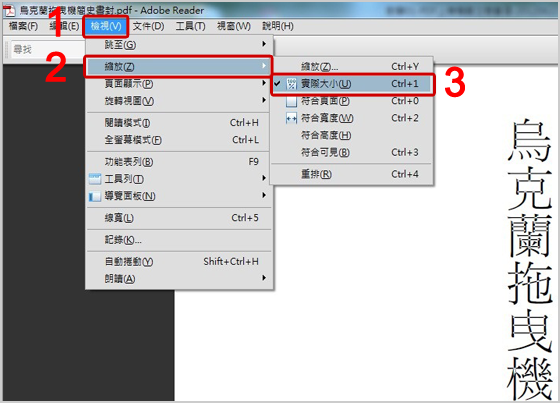 若您有安裝Adobe Acrobat,也可用Adobe Acrobat開啟PDF檔案檢查字型是否為「嵌入」的狀態。按快速鍵(Windows:ctrl+D、Mac:command+D)開啓對話框,即可快速確認有無嵌入字型(如圖);如果上傳檔案有字型未嵌入,會導致檔案無法被印刷機器讀取而無法印刷;請您回到原始檔案中,選擇其他可嵌入字型取代。
若您有安裝Adobe Acrobat,也可用Adobe Acrobat開啟PDF檔案檢查字型是否為「嵌入」的狀態。按快速鍵(Windows:ctrl+D、Mac:command+D)開啓對話框,即可快速確認有無嵌入字型(如圖);如果上傳檔案有字型未嵌入,會導致檔案無法被印刷機器讀取而無法印刷;請您回到原始檔案中,選擇其他可嵌入字型取代。
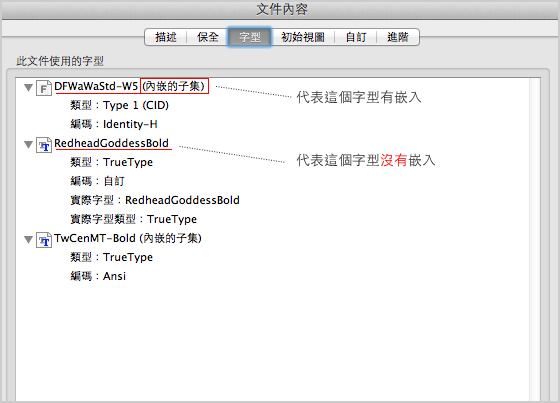
編排檔案時請盡量避免使用電腦系統預設字型,尤其是字型級數較大的標題字,印刷時筆畫交錯處容易產生白色節點。